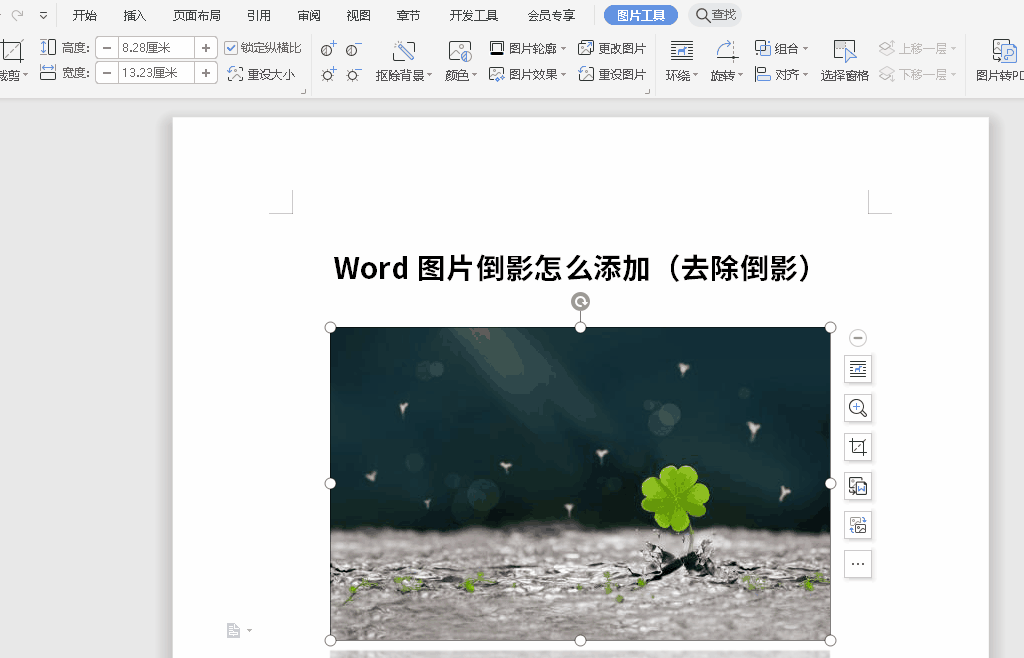Word图片倒影怎么添加
摘要品牌型号:Lenovo E580 系统:Windows 10 软件版本:wps office
品牌型号:Lenovo E580
系统:Windows 10
软件版本:wps office 13.0.503.101
系统:Windows 10
软件版本:wps office 13.0.503.101
Word文档中的图片在进行美化时,可以为其添加倒影效果。不需要倒影时,也可以将倒影直接去除。下面就具体为大家介绍下。
方法和步骤
一、添加倒影
第一步:打开Word,建立空白文档。在文档中插入一张图片。
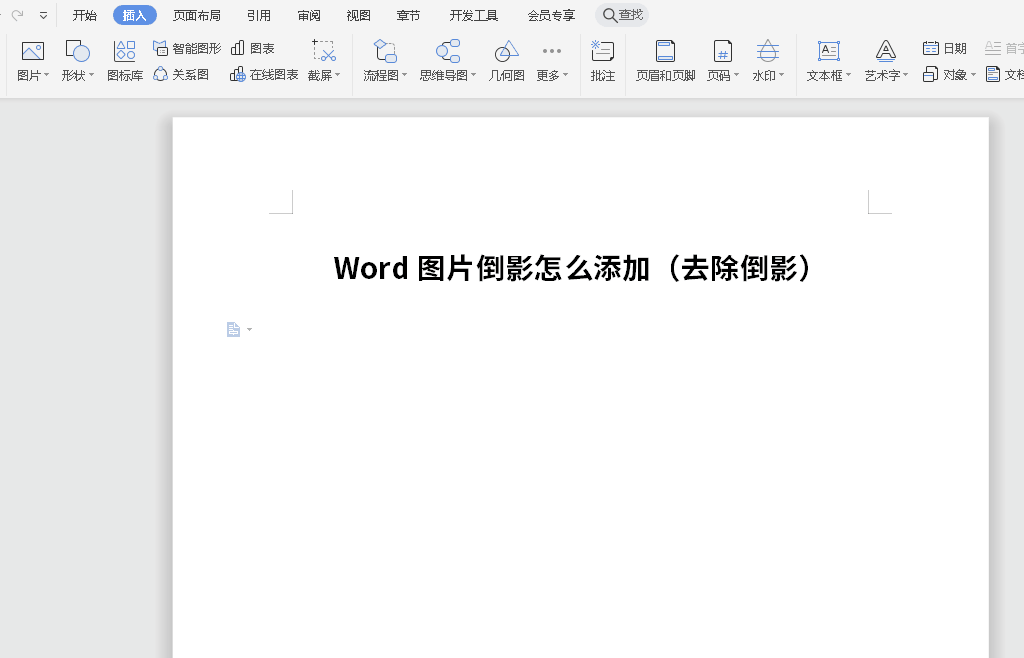
第二步:选中图片,点击【图片工具】,选择【图片效果】,点击【倒影】,在右侧列出了多种内置的倒影效果。
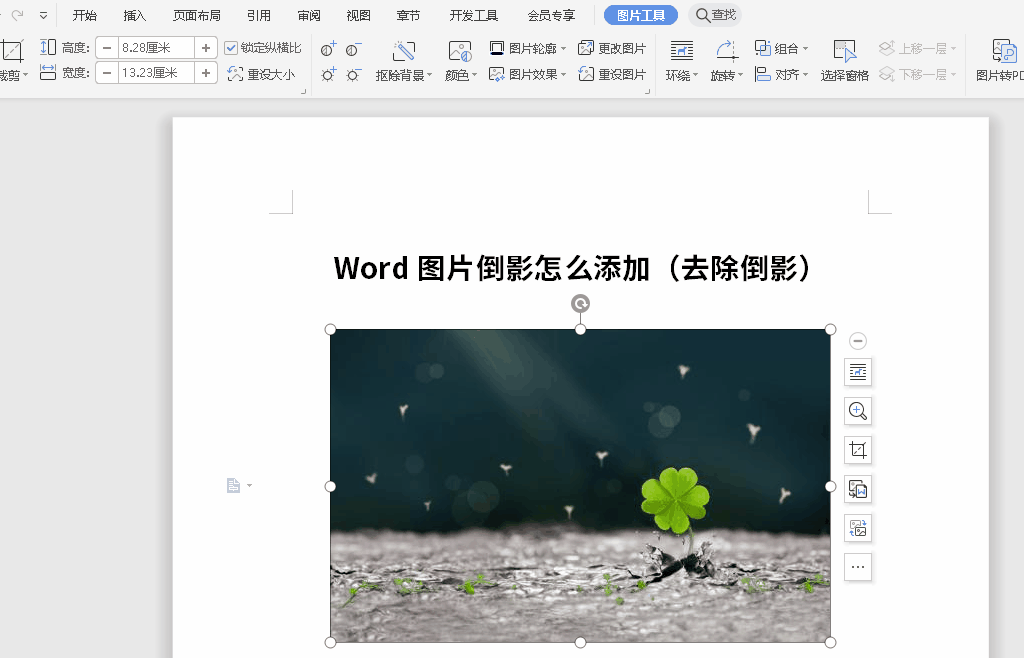
第三步:点击其中的一种,即可为该图片设置出倒影效果。
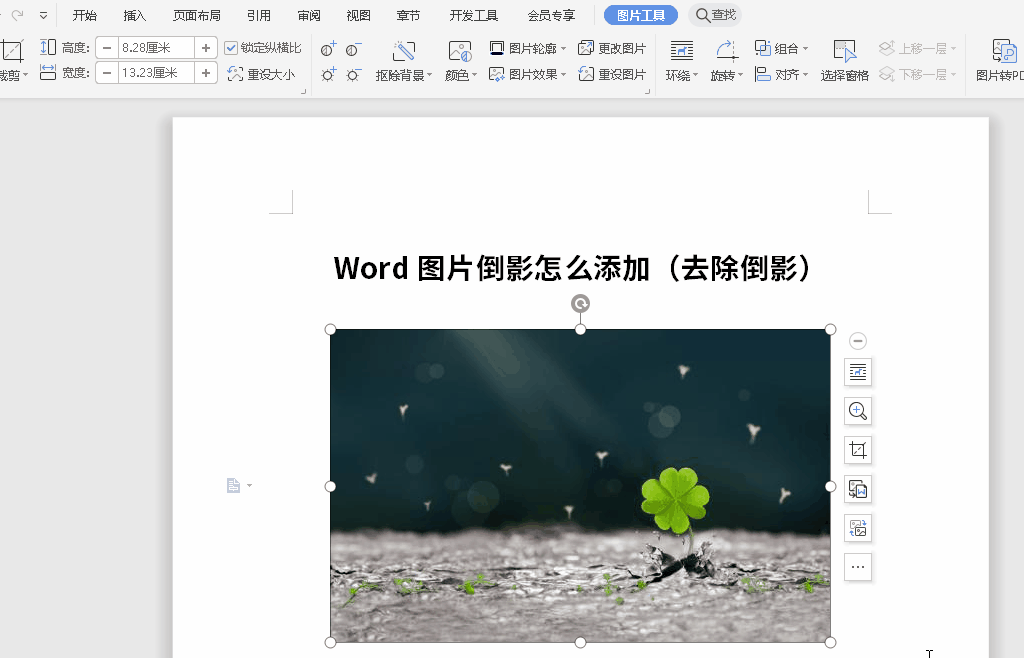
二、去除倒影
第一步:选中图片,点击【图片工具】,选择【图片效果】,点击【倒影】。
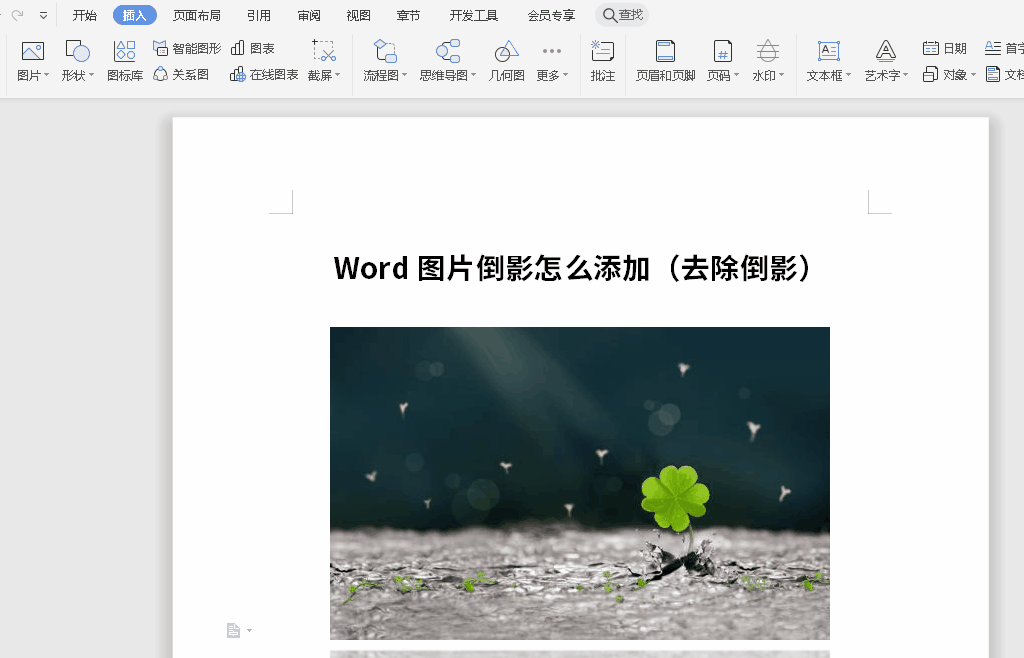
第二步:在倒影效果中,选择无倒影,就可以去除倒影效果。